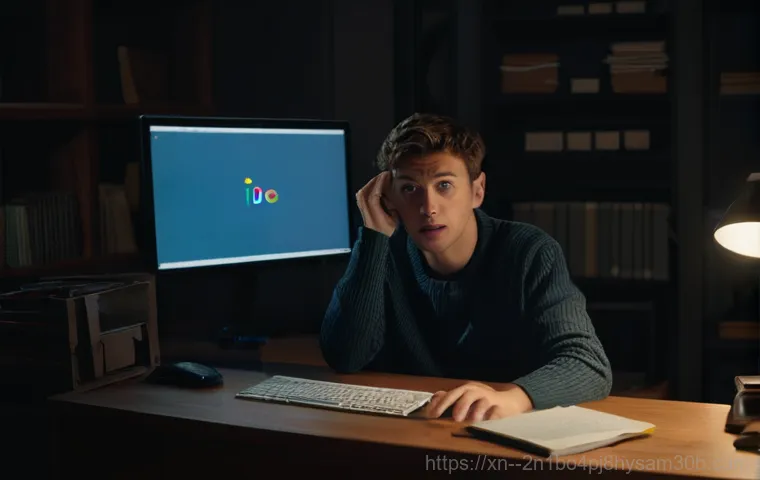갑자기 컴퓨터 화면에 뜬 섬뜩한 메시지, ‘IO_DEVICE_ERROR’. 생각만 해도 머리가 지끈거리지 않나요? 특히 중요한 업무 자료나 추억 가득한 사진들이 몽땅 날아갈 위기에 처한다면, 그야말로 패닉 상태에 빠지기 십상이죠.
저도 예전에 이런 경험을 해본 적이 있는데, 그때 정말 식은땀이 나더라고요. 단순히 하드웨어 문제겠거니 하고 대수롭지 않게 넘겼다가, 복구 불가능한 상황까지 갔던 아찔한 기억이 생생합니다. 요즘처럼 디지털 기기 없이는 하루도 살 수 없는 세상에서 이런 오류는 정말 치명적일 수 있거든요.
특히 요즘엔 USB, 외장하드 같은 외부 저장 장치 사용이 잦아지면서 이런 IO 오류를 만날 확률도 훨씬 높아졌다는 사실, 알고 계셨나요? 단순히 파일 몇 개가 손상되는 수준을 넘어, 시스템 전체를 먹통으로 만들 수도 있는 무시무시한 녀석이죠. 이 문제를 해결하지 않고 방치하다가는 더 큰 데이터 손실로 이어질 수 있으니, 미리 알고 대처하는 것이 무엇보다 중요합니다.
오늘은 바로 이 IO_DEVICE_ERROR, 그 원인부터 해결책, 그리고 예방 꿀팁까지 제가 직접 겪고 찾아낸 모든 노하우를 아낌없이 풀어드릴 테니, 지금부터 저와 함께 이 골치 아픈 문제를 속 시원하게 파헤쳐 볼까요?
갑자기 찾아온 IO_DEVICE_ERROR, 그 정체를 파헤치다

이름부터 낯선 IO 오류, 대체 뭘까?
컴퓨터 작업을 하다가 갑자기 툭 튀어나오는 ‘IO_DEVICE_ERROR’ 메시지를 보면 저처럼 심장이 철렁 내려앉는 분들 많으실 거예요. 저도 예전에 외장하드에 중요한 가족사진 잔뜩 넣어뒀다가 이 오류를 만나서 정말 하늘이 무너지는 줄 알았거든요. 이 IO 오류는 쉽게 말해 ‘입출력 장치 오류’를 뜻해요.
즉, 컴퓨터가 특정 저장 장치(하드 드라이브, SSD, USB, 외장하드 등)와 데이터를 주고받으려 하는데, 그 과정에서 뭔가 문제가 생겼다는 뜻이죠. 예를 들어, 컴퓨터가 외장하드에서 사진 파일을 읽어오려고 하는데, 외장하드가 “나 지금 못 읽겠어!” 하고 거부하거나, 데이터를 쓰려고 하는데 “나 지금 못 쓰겠어!” 하는 상황과 같다고 보시면 돼요.
이게 단순히 경고 메시지로 끝나면 다행이지만, 심하면 해당 장치에 접근조차 못하게 만들어서 소중한 데이터가 통째로 날아갈 수도 있어요. 저도 그때 복구 프로그램 돌려보고 별짓 다 했는데, 결국 일부 사진은 영영 못 찾았어요. 그때 생각하면 아직도 가슴이 아프답니다.
그래서 이 오류의 정체를 정확히 알고 대처하는 게 정말 중요해요. 단순히 컴퓨터가 버벅대는 수준이 아니라, 내 디지털 삶의 뿌리가 흔들릴 수 있는 심각한 문제거든요. 특히 데이터를 자주 이동시키는 요즘 같은 시대에는 더욱 그렇죠.
내 소중한 데이터를 지키는 첫걸음: 오류 메시지 이해하기
우리가 보통 마주하는 IO 오류 메시지는 ‘요청된 I/O 작업이 실패했기 때문에 요청을 수행할 수 없습니다.’, ‘장치에 액세스할 수 없습니다.’ 등으로 나타나요. 이런 메시지들이 뜨면 “아, 지금 내 저장 장치가 컴퓨터랑 소통하는 데 문제가 있구나!” 하고 바로 알아채야 해요.
만약 이런 메시지를 무시하고 계속 사용하다 보면, 멀쩡했던 데이터까지 손상되거나, 아예 해당 장치를 인식하지 못하는 상황까지 갈 수도 있어요. 저도 그때 처음에는 ‘에이, 재부팅하면 괜찮겠지’ 하고 안일하게 생각했는데, 결국 더 큰 손실로 이어졌거든요. 이 오류는 단순한 버그가 아니라, 저장 장치가 보내는 일종의 “나 아파!” 하는 비상 신호라고 생각하셔야 해요.
이 신호를 무시하면 병이 더 깊어지는 것처럼, 데이터 손실의 위험이 더 커지는 거죠. 그러니 이 메시지가 보인다면 절대 당황하지 말고, 오늘 제가 알려드리는 방법들을 차근차근 따라 해보시길 바랍니다.
내 데이터가 위험해! IO 오류, 왜 생기는 걸까?
알고 보면 흔한 물리적인 손상들
솔직히 ‘IO_DEVICE_ERROR’ 메시지를 처음 접하면 왠지 모르게 복잡하고 어려운 기술적인 문제라고 생각하기 쉬워요. 하지만 의외로 단순한 물리적인 손상 때문에 발생하는 경우가 정말 많답니다. 저도 예전에 외장하드를 식탁 위에 올려놓고 쓰다가 실수로 바닥에 떨어뜨린 적이 있는데, 그 후로 IO 오류가 뜨기 시작했지 뭐예요.
정말 눈앞이 캄캄했죠. 가장 흔한 원인 중 하나가 바로 저장 장치의 충격이나 낙하예요. 하드디스크 같은 기계식 장치는 특히 물리적인 충격에 매우 취약해서, 작은 충격에도 내부 부품이 손상될 수 있답니다.
케이블 문제도 빼놓을 수 없죠. USB 케이블이나 SATA 케이블이 헐거워져 있거나, 단선되었거나, 심지어 케이블 자체가 불량이어서 제대로 신호가 전달되지 않는 경우가 허다해요. 제가 직접 겪은 일인데, 컴퓨터 본체 뒤쪽 SATA 케이블이 살짝 빠져 있어서 하드디스크 인식이 안 된 적도 있었어요.
그때 “아, 이런 사소한 것 때문에?” 하고 어이없었던 기억이 나네요. 이처럼 눈에 보이는 물리적인 문제들이 IO 오류의 주범인 경우가 많으니, 일단 케이블부터 확인하는 습관을 들이는 게 좋아요.
소프트웨어와 시스템 설정의 미묘한 충돌
물리적인 문제가 없다면, 그다음으로 의심해볼 수 있는 게 바로 소프트웨어적인 문제나 시스템 설정 오류예요. 운영체제(윈도우) 자체의 버그나 업데이트 문제로 IO 오류가 발생하기도 하고, 심지어는 특정 드라이버가 제대로 설치되지 않았거나 오래되어서 문제가 생기는 경우도 많아요.
제가 얼마 전에 새로운 SSD를 설치했는데, 윈도우에서 인식이 잘 안 돼서 애를 먹었던 적이 있어요. 알고 보니 SSD 드라이버가 제대로 설치되지 않아서 IO 오류가 계속 뜨고 있었던 거죠. 그때 드라이버를 최신 버전으로 업데이트했더니 언제 그랬냐는 듯이 바로 해결되더라고요.
또한, 악성코드나 바이러스에 감염되어서 저장 장치의 파일 시스템이 손상되거나, 중요한 시스템 파일이 변조되어 IO 오류가 나타나기도 합니다. 이런 경우에는 단순히 재부팅만으로는 해결되지 않고, 좀 더 심층적인 조치가 필요해요. 전원 공급이 불안정하거나, 메인보드의 BIOS/UEFI 설정이 잘못되어도 이런 오류가 생길 수 있으니, 여러 가능성을 열어두고 하나씩 점검해보는 지혜가 필요하답니다.
| IO 오류 예상 원인 | 간단한 자가진단 및 해결책 |
|---|---|
| 물리적 케이블 불량/느슨함 | 케이블이 단단히 연결되어 있는지 확인하고, 다른 케이블이나 포트에 연결하여 테스트해 보세요. |
| 저장 장치(HDD/SSD/USB) 손상 | 다른 컴퓨터에 연결하거나, 장치에서 이상한 소리가 나는지 확인하세요. 중요한 데이터는 즉시 백업하세요. |
| 드라이버 문제 (오래됨/손상) | 장치 관리자에서 해당 장치 드라이버를 최신 버전으로 업데이트하거나 재설치해 보세요. |
| 파일 시스템 오류 / 손상 | 명령 프롬프트에서 ‘chkdsk’ 명령어를 사용하여 디스크 오류를 검사하고 수정하세요. |
| 운영체제 문제 / 바이러스 | 시스템 복원을 시도하거나, 백신 프로그램으로 악성코드 검사를 수행하세요. |
| 전원 공급 불안정 | 다른 USB 포트를 사용하거나, 외장하드라면 별도 전원 공급 장치를 확인해 보세요. |
패닉은 금물! IO_DEVICE_ERROR, 이렇게 해결했어요!
기본부터 꼼꼼히! 케이블 및 포트 점검
IO_DEVICE_ERROR가 떴을 때 가장 먼저 해야 할 일은 바로 ‘기본’으로 돌아가는 거예요. 저도 처음에 오류 메시지 보고 머릿속이 새하얘졌지만, 정신 차리고 가장 기본적인 것부터 점검하기 시작했어요. 가장 먼저 할 일은 바로 해당 장치와 컴퓨터를 연결하는 케이블을 꼼꼼하게 확인하는 겁니다.
USB 케이블이나 SATA 케이블이 혹시 헐겁게 연결되어 있지는 않은지, 아니면 아예 빠져 있지는 않은지 육안으로 확인해보세요. 저 같은 경우는 노트북에 외장하드를 연결했는데 자꾸 오류가 나길래 케이블을 자세히 봤더니, 단자 부분이 살짝 구부러져 있더라고요. 새 케이블로 교체했더니 바로 해결된 경험이 있어요.
혹시 케이블이 다른 장치와 섞여서 오래된 케이블을 사용하고 있지는 않은지도 확인해야 해요. 멀쩡해 보이는 케이블이라도 내부 단선이나 노후화로 인해 문제가 발생할 수 있거든요. 가능하면 다른 정상적인 케이블로 교체해서 테스트해보는 게 가장 확실한 방법입니다.
또한, 연결 포트 자체에 먼지가 많이 끼어 있거나, 손상되어 있을 수도 있으니 다른 USB 포트나 SATA 포트에 연결해서 테스트해보는 것도 좋은 방법이에요. 이런 사소한 점검만으로도 의외로 많은 IO 오류가 해결될 수 있답니다.
드라이버 업데이트와 디스크 관리 마스터하기
물리적인 문제가 아니라면, 다음으로는 소프트웨어적인 해결책을 찾아봐야 해요. 가장 먼저 해볼 수 있는 건 해당 장치의 드라이버를 최신 버전으로 업데이트하는 거예요. ‘장치 관리자’에 들어가서 문제가 되는 장치를 찾은 다음, ‘드라이버 업데이트’를 클릭하면 됩니다.
저도 예전에 USB 인식이 잘 안 돼서 장치 관리자를 열어보니, 드라이버가 몇 년 전 버전 그대로더라고요. 업데이트했더니 거짓말처럼 인식이 잘 됐어요. 만약 최신 드라이버인데도 문제가 생긴다면, 아예 드라이버를 제거했다가 다시 설치해보는 것도 방법입니다.
다음으로는 디스크 관리를 활용하는 건데요. 윈도우 검색창에 ‘디스크 관리’를 입력해서 실행한 다음, 문제가 되는 디스크를 찾아보세요. 혹시 ‘초기화되지 않음’으로 표시되어 있거나, 드라이브 문자가 할당되지 않은 경우에는 해당 디스크를 초기화하고 드라이브 문자를 할당해주어야 합니다.
(단, 초기화 시 데이터가 모두 날아가니 중요한 데이터가 있다면 복구 전문업체에 먼저 문의해야 해요!) 그리고 ‘chkdsk’ 명령어를 사용하는 방법도 있어요. 명령 프롬프트를 관리자 권한으로 실행한 다음, ‘chkdsk [드라이브 문자]: /f /r’을 입력하고 엔터를 누르면 해당 드라이브의 오류를 검사하고 수정해준답니다.
시간이 좀 걸리지만, 파일 시스템 오류를 해결하는 데 아주 효과적이에요.
초보도 따라 할 수 있는 자가진단법
삐비빅! 비프음과 LED 깜빡임으로 미리 알기
컴퓨터에 문제가 생겼을 때, 당황하지 않고 침착하게 ‘자가진단’을 해보는 건 정말 중요해요. 마치 우리 몸에 이상이 생기면 병원에 가기 전에 스스로 증상을 확인해보는 것처럼 말이죠. IO 오류 역시 컴퓨터가 보내는 몇 가지 신호를 통해 대략적인 원인을 짐작해볼 수 있답니다.
가장 대표적인 것이 바로 ‘비프음’이에요. 컴퓨터를 켰을 때 ‘삐’ 소리가 한 번, 혹은 여러 번 나는 경우가 있는데, 이 비프음의 횟수나 길이에 따라 어떤 부품에 문제가 있는지 대략적으로 짐작할 수 있어요. 물론 메인보드 제조사마다 비프음 코드가 달라서 정확히 알기 어려울 때도 있지만, 최소한 ‘아, 하드웨어 쪽에 문제가 있나?’ 하고 유추해볼 수 있는 거죠.
저도 예전에 컴퓨터가 안 켜져서 식은땀을 흘리다가, 비프음 코드를 찾아보고 RAM 문제라는 걸 알아냈던 경험이 있어요. 또한, 하드디스크나 외장하드에 붙어있는 LED 표시등이 평소와 다르게 계속 깜빡이거나 아예 들어오지 않는 경우도 문제가 있다는 신호일 수 있습니다. 정상적으로 작동할 때는 데이터 입출력 시 깜빡이지만, 계속 깜빡거리거나 아예 불이 안 들어오면 장치 자체에 문제가 생겼을 가능성이 높아요.
이런 사소한 신호들을 놓치지 않고 잘 관찰하는 것만으로도 문제 해결의 실마리를 찾을 수 있답니다.
다른 장치와 교체해서 테스트해보기
가장 확실하고 쉬운 자가진단 방법 중 하나는 ‘다른 장치와 교체해서 테스트’해보는 거예요. 만약 외장하드에서 IO 오류가 발생했다면, 그 외장하드를 다른 컴퓨터에 연결해보세요. 다른 컴퓨터에서도 동일한 IO 오류가 발생한다면, 외장하드 자체에 문제가 있을 확률이 높겠죠.
반대로, 다른 컴퓨터에서는 정상적으로 작동한다면, 원래 사용하던 컴퓨터의 USB 포트나 메인보드, 혹은 운영체제 문제일 가능성이 커집니다. 저도 비슷한 경험이 있는데, 친구 컴퓨터에 제 USB를 꽂았더니 정상적으로 작동해서 제 컴퓨터 포트 문제라는 걸 알아냈어요. 괜히 USB만 붙잡고 씨름할 필요가 없어진 거죠.
마찬가지로, 문제가 생긴 하드디스크의 케이블을 다른 정상적인 케이블로 바꿔서 연결해보거나, 다른 SATA 포트에 연결해보는 것도 좋은 방법이에요. 이렇게 하나씩 바꿔가면서 테스트하면 어디에서 문제가 발생하는지 명확하게 파악할 수 있어요. 이런 식으로 원인을 좁혀나가면 불필요한 시간 낭비 없이 정확한 해결책을 찾을 수 있답니다.
마치 고장 난 전자제품을 수리할 때 부품 하나씩 바꿔 끼워보면서 고장 난 부품을 찾아내는 것과 같다고 생각하시면 돼요.
이것만은 꼭! IO 오류 해결을 위한 필수 체크리스트
데이터 백업, 그리고 또 백업!
IO_DEVICE_ERROR를 마주했을 때 제가 가장 중요하다고 생각하는 건 바로 ‘데이터 백업’이에요. 이건 정말 아무리 강조해도 지나치지 않아요! 저도 예전에 중요한 자료를 백업하지 않고 IO 오류를 만났다가 뼈저리게 후회한 적이 있거든요.
그때의 경험이 너무 생생해서 이제는 백업을 거의 종교처럼 여기고 있어요. 오류가 발생했다는 건, 현재 사용 중인 저장 장치가 언제 완전히 고장 나도 이상하지 않다는 경고등과 같아요. 이 경고등을 무시하고 계속 사용하다가는 소중한 데이터가 영영 사라질 수도 있습니다.
만약 아직 장치에 접근이 가능하다면, 당장이라도 중요한 데이터를 다른 안전한 저장 장치나 클라우드 서비스에 복사해두세요. 드래그 앤 드롭이 안 된다면, 복구 프로그램을 사용해서라도 최대한 데이터를 빼내야 합니다. 물론 오류가 심해서 아예 접근조차 안 될 수도 있지만, 조금이라도 가능성이 있다면 무조건 백업부터 시도해야 해요.
데이터는 한 번 날아가면 되찾기 정말 어렵고, 복구 업체에 맡기면 비용도 만만치 하거든요. 평소에도 주기적으로 백업하는 습관을 들이는 것이 가장 현명한 방법이라는 걸 꼭 기억해주세요!
윈도우 시스템 복원과 디스크 정리

때로는 소프트웨어적인 문제로 인해 IO 오류가 발생할 수도 있어요. 이럴 때는 윈도우의 ‘시스템 복원’ 기능을 활용해보는 것도 좋은 방법입니다. 시스템 복원은 컴퓨터에 문제가 생기기 전의 특정 시점으로 시스템 설정을 되돌리는 기능이에요.
만약 최근에 어떤 프로그램을 설치하거나 설정을 변경한 후에 IO 오류가 발생했다면, 오류 발생 이전 시점으로 시스템을 복원함으로써 문제를 해결할 수 있습니다. 저도 가끔 시스템이 꼬였을 때 이 방법을 사용해서 해결하곤 해요. 단, 시스템 복원을 진행하기 전에 중요한 파일들은 반드시 백업해두어야 한다는 점 잊지 마세요!
또한, 디스크 정리도 주기적으로 해주는 것이 좋아요. 하드디스크나 SSD에 불필요한 파일들이 너무 많이 쌓여 있으면 시스템 성능 저하뿐만 아니라 다양한 오류의 원인이 될 수 있습니다. 윈도우 검색창에 ‘디스크 정리’를 입력해서 실행한 다음, 불필요한 파일들을 삭제해주면 저장 장치의 효율을 높이고 잠재적인 오류 발생 가능성을 줄일 수 있어요.
이 두 가지 방법은 평소에도 컴퓨터를 관리하는 데 매우 유용하니, 꼭 기억해두고 활용해보시길 바랍니다.
미리미리 대비하자! IO 오류 완벽 예방법
정품 케이블 사용과 충격 방지는 기본!
‘예방이 최선의 치료다’라는 말은 컴퓨터 오류에도 똑같이 적용돼요. 특히 IO_DEVICE_ERROR 같은 경우는 사전에 조금만 신경 써도 충분히 막을 수 있는 경우가 많답니다. 제가 가장 중요하게 생각하는 예방법은 바로 ‘정품 케이블 사용’이에요.
저렴한 비정품 케이블은 내구성이 약하고 신호 전달도 불안정해서 IO 오류의 주범이 될 수 있거든요. 저도 예전에 PC방에서 주는 싸구려 USB 케이블 썼다가 낭패 본 적이 있어서 이제는 꼭 검증된 제품만 사용해요. SATA 케이블이나 USB 케이블 같은 데이터 전송에 중요한 역할을 하는 부품들은 조금 투자를 해서라도 품질 좋은 정품을 사용하는 것이 장기적으로 볼 때 훨씬 이득입니다.
또한, 외장하드나 USB 같은 외부 저장 장치는 물리적인 충격에 매우 취약해요. 떨어뜨리거나 강하게 부딪히지 않도록 항상 조심해야 하고, 가급적 충격 방지 기능이 있는 케이스를 사용하거나 파우치에 넣어 다니는 것이 좋습니다. 저도 외장하드 들고 다닐 때는 꼭 전용 파우치에 넣고 조심조심 다니는 습관을 들였어요.
이런 작은 노력들이 소중한 내 데이터를 지키는 데 큰 도움이 된답니다.
안전한 분리 습관과 주기적인 디스크 관리
USB나 외장하드를 사용할 때 ‘안전하게 제거’ 기능을 사용하지 않고 그냥 뽑는 분들, 의외로 많으시죠? 저도 가끔 급할 때는 그냥 뽑아버리곤 했는데, 그게 결국 IO 오류의 원인이 될 수 있다는 걸 알고는 깜짝 놀랐어요. 안전하게 제거하지 않고 그냥 뽑으면, 미처 저장되지 않은 데이터가 손상되거나 파일 시스템에 오류가 발생할 수 있습니다.
이게 반복되면 결국 장치 자체에 문제가 생겨 IO 오류가 터질 확률이 높아지는 거죠. 조금 귀찮더라도 ‘하드웨어 안전하게 제거 및 미디어 꺼내기’ 아이콘을 클릭해서 항상 안전하게 분리하는 습관을 들이는 것이 중요해요. 또한, 앞서 언급했듯이 주기적인 디스크 관리도 매우 중요합니다.
윈도우의 ‘디스크 조각 모음 및 최적화’ 도구를 사용해서 저장 장치를 최적화하고, ‘chkdsk’ 명령어를 가끔 실행해서 파일 시스템 오류를 미리미리 점검해주는 것도 좋은 예방법이에요. 이런 작은 습관들이 모여서 내 컴퓨터와 소중한 데이터를 오래도록 안전하게 지켜줄 거예요.
데이터 복구 전문가에게 맡겨야 할 때
이런 증상이라면 전문가 상담이 필요해요
아무리 제가 알려드린 방법들을 다 시도해봐도 IO_DEVICE_ERROR가 해결되지 않거나, 오히려 증상이 더 심해지는 경우가 있어요. 저도 예전에 중요한 외장하드가 아예 인식이 안 되고, 컴퓨터에 연결하면 이상한 소리까지 나서 결국 전문가를 찾아갔던 경험이 있습니다.
그때 제가 내린 결론은 ‘무리하게 혼자 해결하려다 더 큰일 만들지 말자!’ 였죠. 만약 저장 장치에서 ‘딸깍딸깍’ 하는 기계적인 소음이 들리거나, ‘윙~’ 하는 비정상적인 회전음이 들린다면 이건 하드디스크의 물리적인 손상을 의미할 가능성이 매우 높아요. 이런 경우에는 절대 전원을 켜둔 채로 자가 복구를 시도하거나 무리하게 데이터를 복사하려고 하면 안 돼요.
오히려 플래터나 헤드에 더 큰 손상을 주어 영구적인 데이터 손실로 이어질 수 있답니다. 또한, 장치가 아예 인식되지 않거나, 윈도우에서 ‘초기화되지 않음’으로 표시되고 접근 자체가 불가능하다면, 이 역시 전문가의 도움이 필요한 시점이라고 볼 수 있어요.
데이터 복구 업체 선택 가이드
전문가에게 맡기기로 결심했다면, 이제 좋은 데이터 복구 업체를 선택하는 것이 중요합니다. 시중에 워낙 많은 업체들이 있다 보니 어디를 선택해야 할지 고민될 텐데요. 제가 몇 가지 팁을 드릴게요.
첫째, ‘투명한 비용 정책’을 가진 업체인지 확인하세요. 초기 진단 비용, 복구 성공 시 비용, 실패 시 비용 등을 명확하게 안내해주는 곳이 좋아요. 복구 작업은 난이도에 따라 비용이 천차만별이므로, 정확한 견적을 미리 받아보는 것이 중요합니다.
둘째, ‘최신 복구 장비’와 ‘풍부한 경험’을 가진 기술자들이 있는지 확인하세요. 데이터 복구는 고도의 기술력과 전문 장비를 필요로 하는 작업이에요. 경험 많은 엔지니어들이 상주하고 있는지, 어떤 장비를 사용하는지 등을 문의해보는 것도 좋습니다.
셋째, ‘보안’이 철저한 업체인지 확인해야 해요. 개인 정보가 담긴 중요한 데이터를 다루는 만큼, 보안 시스템이 잘 갖춰져 있는지, 복구 과정에서 데이터가 유출될 위험은 없는지 등을 꼼꼼하게 따져봐야 합니다. 마지막으로, ‘성공률’을 너무 맹신하지 마세요.
데이터 손상 정도에 따라 복구 성공률은 달라질 수 있으니, 무조건적인 성공을 약속하는 업체보다는 현실적인 가능성을 제시해주는 곳을 선택하는 것이 현명합니다. 정말 소중한 데이터라면, 아깝다고 생각하지 마시고 전문가의 도움을 받는 것이 오히려 장기적으로 이득일 수 있어요.
수익 창출을 위한 꿀팁! 체류시간 늘리는 콘텐츠 전략
사용자 경험을 최우선으로! 가독성 높은 글쓰기
블로그를 운영하면서 ‘수익화’를 빼놓을 수 없죠? 사실 저도 처음에는 그냥 제가 쓰고 싶은 글만 썼는데, 방문자들이 오래 머무르지 않고 바로 이탈하는 걸 보고 깜짝 놀랐어요. 그때부터 어떻게 하면 방문자들이 제 블로그에서 더 오래 머무르게 할 수 있을까 고민하기 시작했죠.
애드센스 수익을 높이려면 결국 ‘체류시간’을 늘리는 게 가장 중요하거든요. 체류시간이 길면 구글도 ‘아, 이 블로그 글은 유익하구나!’ 하고 판단해서 검색 노출에도 유리해지고, 광고 클릭률(CTR)도 자연스럽게 올라갈 수 있어요. 제가 직접 해보니, 가장 효과적인 방법은 바로 ‘가독성 높은 글쓰기’였어요.
아무리 좋은 정보라도 읽기 불편하면 방문자들은 바로 나가버리거든요. 긴 문장보다는 짧고 간결한 문장을 사용하고, 너무 딱딱한 전문 용어보다는 누구나 이해하기 쉬운 구어체를 활용하는 게 좋아요. 저처럼 비유나 예시를 적절히 섞어서 설명하면 훨씬 쉽게 와닿을 거예요.
그리고 중요한 내용은 굵게 표시하거나, 목록으로 정리해서 한눈에 들어오게 하는 것도 좋은 방법입니다. 소제목을 촘촘하게 배치하고, 문단 간격을 넓게 설정해서 눈이 편안하게 읽을 수 있도록 배려하는 것도 잊지 마세요!
흥미 유발과 꾸준한 정보 업데이트
체류시간을 늘리는 또 다른 핵심 전략은 바로 ‘흥미 유발’과 ‘꾸준한 정보 업데이트’예요. 글 초반에 독자들의 공감을 얻을 수 있는 개인적인 경험이나 재미있는 에피소드를 녹여내면, 방문자들이 자연스럽게 다음 내용을 궁금해하며 스크롤을 내리게 된답니다. 저처럼 “저도 예전에 이런 경험이 있었는데…” 같은 식으로 시작하면 독자들이 “아, 나도 그런데!” 하고 공감하면서 글에 몰입하게 되죠.
그리고 글 중간중간에 예상치 못한 꿀팁이나 비법을 숨겨두는 것도 좋은 전략이에요. ‘이 글 끝까지 읽으면 뭔가 얻어가는 게 있겠구나!’ 하는 기대를 심어주는 거죠. 또한, 정보의 ‘최신성’도 매우 중요합니다.
IT 분야는 트렌드가 워낙 빠르게 바뀌기 때문에, 오래된 정보는 오히려 독자들의 신뢰를 떨어뜨릴 수 있어요. 주기적으로 글을 업데이트하고, 최신 정보를 반영해서 방문자들이 언제 찾아와도 유익한 정보를 얻어갈 수 있도록 노력해야 합니다. 이렇게 꾸준히 관리하면 방문자들은 제 블로그를 신뢰하고 자주 찾아오게 되고, 이는 곧 저의 애드센스 수익 상승으로 이어진다는 걸 직접 경험했어요.
글을 마치며
자, 오늘은 갑자기 나타나 우리를 당황하게 만드는 IO_DEVICE_ERROR에 대해 속 시원히 파헤쳐 봤는데요. 저도 이 오류 때문에 밤잠 설치고 맘고생했던 기억이 있어서, 오늘 알려드린 내용들이 여러분께 조금이나마 도움이 되었으면 하는 바람이 정말 커요. 무엇보다 소중한 데이터는 항상 미리미리 백업해두는 습관이 가장 중요하다는 점, 잊지 않으셨죠? 갑작스러운 오류로 힘들어하지 마시고, 오늘 배운 내용들을 활용해서 현명하게 대처하시길 바랍니다. 우리 모두 안전한 디지털 생활을 위해 노력해보자구요!
알아두면 쓸모 있는 정보
1. 케이블 연결 상태를 항상 꼼꼼히 확인하고, 가능하다면 정품 케이블을 사용하는 것이 좋습니다.
2. 저장 장치에 물리적인 충격이 가해지지 않도록 조심하고, 이동 시에는 전용 파우치를 사용하는 것을 습관화하세요.
3. USB나 외장하드를 분리할 때는 반드시 ‘하드웨어 안전하게 제거’ 기능을 사용하여 데이터 손상을 예방하세요.
4. 주기적으로 장치 관리자에서 드라이버 업데이트 상태를 확인하고, 최신 버전을 유지하는 것이 오류 발생을 줄이는 데 도움이 됩니다.
5. 윈도우의 ‘디스크 정리’ 및 ‘디스크 조각 모음’ 도구를 활용하여 저장 장치를 최적화하고, ‘chkdsk’ 명령어로 파일 시스템 오류를 미리 점검하는 것도 잊지 마세요.
중요 사항 정리
오늘 우리가 함께 알아본 IO_DEVICE_ERROR는 사실 우리 주변에서 생각보다 흔하게 발생할 수 있는 문제지만, 그 중요성을 간과하기 쉬운 부분이 많습니다. 마치 감기처럼 가볍게 여겼다가 폐렴으로 커질 수도 있는 것처럼, 이 오류 역시 초기 대응이 정말 중요해요. 저도 처음에는 ‘설마 내 데이터가 날아가겠어?’ 하는 안일한 생각으로 버티다가 결국 후회막급한 상황을 맞이했었죠. 그러니 이 메시지를 만났을 때는 절대 패닉 하지 마시고, 오늘 제가 경험을 토대로 알려드린 자가진단법과 해결책들을 침착하게 적용해보세요. 가장 우선적으로 케이블 연결 상태를 확인하고, 드라이버를 업데이트하며, 디스크 검사를 해보는 것만으로도 상당수의 문제가 해결될 수 있습니다. 만약 이런 기본적인 조치에도 불구하고 해결이 어렵거나, 저장 장치에서 이상 소음이 들리는 등 심각한 물리적 손상이 의심된다면, 주저하지 말고 전문 데이터 복구 업체의 도움을 받는 것이 현명합니다. 비용이 아깝다고 생각하기보다 소중한 내 디지털 자산을 지킨다는 생각으로 접근하는 것이 중요해요. 무엇보다도, 이 모든 과정에서 가장 핵심은 바로 ‘꾸준한 데이터 백업’이라는 것을 다시 한번 강조하고 싶어요. 예방만이 최후의 보루이며, 여러분의 소중한 추억과 작업물을 지키는 가장 확실한 방법이니까요. 저는 다음에도 여러분의 디지털 라이프에 도움이 될 만한 꿀팁과 유익한 정보로 다시 찾아올게요! 항상 건강하고 안전한 컴퓨터 생활 하시길 바랍니다.
자주 묻는 질문 (FAQ) 📖
질문: 도대체 IODEVICEERROR가 뭔가요? 그리고 왜 저한테 이런 오류가 뜨는 거죠?
답변: 아, 정말 난감하셨죠? 컴퓨터 화면에 ‘IODEVICEERROR’ 메시지가 뜨면 저도 모르게 식은땀부터 나더라고요. 이게 뭐냐면, 쉽게 말해 컴퓨터랑 외부 저장 장치(USB, 외장하드 같은 거요!)가 서로 대화를 주고받는 과정에서 문제가 생겼다는 뜻이에요.
여기서 ‘I/O’는 입력(Input)과 출력(Output)을 의미하는데, 데이터를 읽거나 쓰는 과정에 뭔가 삐걱거린다는 거죠. 예를 들어, 여러분이 외장하드에 있는 사진을 컴퓨터로 옮기려고 하는데, 외장하드가 “나 지금 바빠서 못 줘!” 또는 “어디 있는지 모르겠는데?” 하고 제대로 응답하지 못하는 상황과 같아요.
이 오류가 뜨는 원인은 정말 다양해요. 제가 직접 겪어본 바에 의하면, 가장 흔한 건 케이블 문제였어요. 연결 케이블이 낡았거나, 살짝 헐겁게 연결되어 있거나, 아니면 아예 다른 USB 포트에 꽂았는데 그 포트 자체가 고장 난 경우도 있었죠.
또 다른 주요 원인으로는 저장 장치 자체의 물리적인 손상, 예를 들면 ‘배드 섹터’ 같은 게 생겼을 때도 이런 오류가 뜨고요. 운영체제(윈도우 같은 거요!)나 장치 드라이버가 오래되거나 손상되어서 충돌을 일으키는 경우도 많습니다. 심지어는 바이러스나 악성코드 때문인 경우도 있고, 드물지만 BIOS 설정이 꼬여서 생기는 경우도 있다고 해요.
제 친구는 윈도우 업데이트 후에 드라이버 충돌로 이 오류를 겪었다고 하더라고요. 정말 골치 아픈 녀석이죠?
질문: 그럼 이 IODEVICEERROR, 어떻게 해결해야 하나요? 제발 제 소중한 데이터 좀 살려주세요!
답변: 네, 걱정 마세요! 저도 이 오류 때문에 밤새도록 씨름해 본 경험이 있어서 그 마음 너무 잘 알아요. 일단 가장 먼저 해봐야 할 건 ‘기본 중의 기본’이에요.
바로 케이블 연결 상태를 확인하는 겁니다. 외장하드나 USB가 컴퓨터에 제대로 꽂혀 있는지 다시 한번 꾹 눌러보시고, 가능하다면 다른 케이블로 바꿔서 연결해보세요. 혹시 모르니 다른 USB 포트에도 꽂아보시는 게 좋아요.
특히 PC 본체 뒷면 포트가 전원 공급이 더 안정적이라 효과를 볼 때도 있답니다. 만약 케이블 문제가 아니라면, 드라이버를 확인해봐야 해요. ‘장치 관리자’에 들어가서 문제가 되는 저장 장치의 드라이버를 업데이트하거나, 아예 제거했다가 다시 설치해보는 거죠.
오래된 드라이버가 말썽을 일으키는 경우가 생각보다 많거든요. 그리고 윈도우의 ‘명령 프롬프트’를 관리자 권한으로 실행해서 ‘chkdsk’ 명령어를 입력해 드라이브 오류를 검사하고 복구하는 방법도 매우 효과적입니다. 제가 예전에 이 방법으로 외장하드를 살려낸 적이 있어서 정말 신기했던 기억이 있어요.
간혹 드라이브의 전송 모드가 잘못 설정되어서 생기는 경우도 있어서, 장치 관리자에서 ‘IDE ATA/ATAPI 컨트롤러’ 설정을 변경하는 것도 한 방법이고요. 이런 기본적인 단계를 차근차근 밟아보면 의외로 쉽게 해결될 때가 많아요.
질문: 오류를 해결해도 데이터가 손실될까 봐 불안해요. 미리 예방할 수 있는 방법은 없나요? 그리고 혹시 데이터가 날아가면 어떻게 하죠?
답변: 정말 공감 가는 질문이에요! 저도 IO 오류를 겪고 나서 제일 먼저 든 생각이 ‘데이터 백업의 중요성’이었거든요. 예방이 최선이라는 말이 딱 맞습니다.
가장 중요한 예방 꿀팁은 바로 ‘정기적인 백업’이에요. 중요한 자료는 클라우드 서비스(네이버 MYBOX, 구글 드라이브 등)나 다른 물리적인 저장 장치에 미리미리 백업해두는 습관을 들이세요. 번거롭더라도 이 습관 하나면 나중에 땅을 치고 후회할 일을 막을 수 있답니다.
저도 예전에 프로젝트 자료를 날릴 뻔하고는 바로 클라우드 백업 서비스를 결제했어요. 그리고 저장 장치를 안전하게 관리하는 것도 중요해요. USB나 외장하드를 컴퓨터에서 분리할 때는 항상 ‘하드웨어 안전하게 제거 및 미디어 꺼내기’ 기능을 사용해야 합니다.
그냥 뽑아버리면 파일 시스템 손상을 유발해서 IO 오류의 원인이 될 수 있어요. 케이블도 낡거나 손상된 건 바로 새것으로 교체해주시고, 컴퓨터 청소를 주기적으로 해서 먼지나 이물질 때문에 연결부가 불안정해지지 않도록 관리해주세요. 드라이버는 항상 최신 상태로 유지하는 것도 잊지 마시고요.
만약 이미 데이터가 손실된 상황이라면, 너무 좌절하지 마세요. 전문 데이터 복구 프로그램을 사용하면 손상된 저장 장치에서도 데이터를 복구할 수 있는 경우가 많습니다. 물론 100% 보장되는 건 아니지만, 시도해보는 것만으로도 희망이 생길 수 있어요.
제가 아는 분도 복구 프로그램을 써서 중요한 가족사진을 되찾았다고 하더라고요. 만약 직접 해결하기 어렵거나 데이터가 너무 중요하다고 판단되면, 전문 데이터 복구 업체에 문의하는 것도 현명한 방법이에요. 비용이 들더라도 소중한 추억이나 자료를 되찾을 수 있다면 충분히 가치 있는 투자라고 생각합니다.